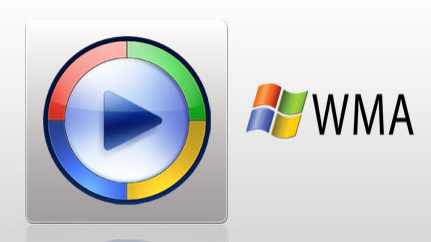
「WMAが再生できないのはなぜ?」「MacでWMAを再生する方法はないの?」などにお応えすべく、今回はWMAをMP3に変換してMacで使用できる方法を解説します。
Part1:WMA とは
WMAとは、Windows Media Audioの略で、Windows Mediaフレームワークの一部としてMicrosoftが開発した独自のオーディオフォーマットです。WMAファイルは、通常、インターネット上での音楽のストリーミングや、携帯機器への音楽の保存に使用されます。
また、WMAはWindowsベースのコンピュータやデバイスで一般的に使用されており、Windows Media Playerなどの再生アプリケーションや、このフォーマットをサポートする他のメディアプレーヤーを使用して再生することができます。ただし、Windows以外のデバイスや一部のメディアプレーヤーではサポートされていない場合があるため、WMAファイルを使用または共有する前に互換性を確認することが重要です。特に、Macで扱う際にはWMAをMP3に変換してMacで使用する必要があります。
Part2:MacでWMAファイルをMP3に変換する方法
MacでWMAをMP3に変換するには、主に次の2つの方法があります。
1.VLCで簡単にWMAファイルをMP3に変換
VLCは、オープンソースのクロスプラットフォームメディアプレーヤーで、さまざまなフォーマットのオーディオやビデオを再生できます。ここでは、MacでVLCを使ってWMAファイルをMP3に変換する手順を紹介します。
- MacにVLCメディアプレーヤーをダウンロードし、インストールします。
VLCを開き、メニューバーの「メディア」から 「変換/保存」を選択します。

「ファイル」タブで、「追加」ボタンをクリックして、変換したいWMAファイルを参照し、選択します。

WMAファイルを選択したら、ウィンドウの下部にある「変換・保存」ボタンをクリックします。
「変換」ウィンドウで、プロファイルのドロップダウンメニューから「オーディオ - MP3」を選択して保存します。
2.オンラインで無料にWMAをMP3に変換
WMAを無料でMP3にオンライン変換するには、MacでConvertioやOnline ConvertなどのWMA変換サイトを使用することができます。MP3のWMA変換についてもオンラインで完結するのでおすすめです。
「ファイルを選択」ボタンをクリックして、変換したいWMAファイルをアップロードします。

ドロップダウンメニューまたはオプションから、出力形式として「MP3」を選択します。

- 「変換」ボタンをクリックすると、変換処理が開始されます。
- 変換が完了したら、「ダウンロード」ボタンをクリックして、変換されたMP3ファイルをMacに保存します。
Part3:MacでWMAやMP3等の音声ファイルを復元する方法
破損や紛失したWMAやMP3などの音声ファイルを復元したい場合は、データ復元ソフト「Tenorshare 4DDiG(Mac)」がおすすめです。Tenorshare 4DDiGは、Macに対応した高い復元率を誇るデータ復元ソフトであり、音声ファイルを含めた様々な種類のデータを復元できます。ディープスキャンやクイックスキャンなどの異なるスキャンモードを選択できるため、高い確率で削除されたデータを復元できます。
Macでをホームページからインストールし、起動します。
無料ダウンロードPC向け
安全的なダウンロード
無料ダウンロードMAC向け
安全的なダウンロード
ファイルの元の保存場所を選択し、「スキャン」をクリックして下さい。

復元したいファイルにチェックを入れ、「復元」をクリック。プレビュー、検索機能もあるため、必要に応じて活用して下さい。

スキャンされたファイルをプレビューして、保存場所を選択し、復元できます。

Part4:MacでWMAを再生する方法
iTunesでWMAを変換できないという声も多いです。その場合は、以下の方法でMacでもWMAの音声ファイルを再生いただけます。これらの方法は、WMAファイルをMP3に変換することなくMacで再生できます。
1.「Leawo Blu-ray Player for Mac」がおすすめ
Leawo Blu-ray Player for Macは、WMAを含む様々なビデオおよびオーディオフォーマットに対応する無料のメディアプレーヤーソフトウェアです。Macコンピュータでブルーレイ、DVD、およびその他のデジタルビデオとオーディオファイルを再生するために設計されています。
- Leawo Blu-ray Player for Mac をコンピュータにダウンロードし、インストールします。 プログラムを起動し、メインインターフェイスの「ファイルを開く」ボタンをクリックします。
- WMAファイルがあるフォルダに移動して、それを選択します。これでWMAファイルはLeawo Blu-ray Player for Macを使ってMacで再生し始めます。
2.Elmedia PlayerでWMAを再生

Elmedia Playerは、WMAファイルを含む様々なオーディオおよびビデオフォーマットを再生できるMac用のマルチメディアプレーヤーです。
- Elmedia PlayerをMacにダウンロードし、インストールして起動します。
- 画面上部のメニューバーから「ファイル」をクリックします。
- 「開く」を選択し、再生したいWMAファイルまで移動します。
- 「開く」をクリックすると、WMAファイルの再生が開始されます。
Part5:まとめ
以上の方法を使えば、WMAファイルをMP3に変換してMacで再生することができます。また、オンラインツールを使えば、追加のソフトウェアをダウンロードする必要もなく、手軽に変換ができます。消えたWMAやMP3などの音声ファイルを復元して再生する場合は、Tenorshare 4DDiG (Mac)がおすすめです。







 ChatGPT
ChatGPT
 Google AI モード
Google AI モード
 Perplexity
Perplexity
 Grok
Grok

